Win10老是蓝屏崩溃?保姆级修复教程来了!
时间:2025-06-09 08:18:25 191浏览 收藏
Win10蓝屏崩溃是许多用户头疼的问题。本文针对Win10频繁蓝屏、系统崩溃等问题,提供了一系列快速解决方案,手把手教你排查和解决各种蓝屏情况。无论你是遇到未显示错误代码的CRITICAL_STRUCTURE_CORRUPTION蓝屏,还是升级Win10后出现的蓝屏或无限重启,亦或是升级后频繁蓝屏导致无法正常使用新系统,都能在这里找到应对方法。文章详细介绍了包括检查硬件、更新驱动、禁用冲突软件、分析Dump文件、重置系统,以及进入安全模式禁用独立显卡驱动、禁用网银驱动程序、关闭BIOS安全启动选项等多种实用技巧,助你摆脱Win10蓝屏困扰,恢复系统稳定运行。
相信不少小伙伴在使用Windows10时,难免会遇到蓝屏的情况,那么大家知道如何应对Windows10的蓝屏问题吗?可能很多人并不清楚具体的操作,那么今天就由我来给大家分享一些解决Windows10蓝屏的有效方法。
常见问题一、Win10蓝屏未显示错误代码及文件,提示CRITICAL_STRUCTURE_CORRUPTION的排查与解决方法:

1、在安装Win10之前,是否有电脑运行不稳定的现象,比如蓝屏重启等情况?如果存在,请检查内存和主板。
2、确保你的Win10安装介质来源可靠,是否是从官网下载的镜像或是其他可信网站获取的,同时检查是否有精简版。
3、回顾蓝屏前的Win10使用环境,是否有运行某些特定软件,如果有,先暂停使用这些软件,观察是否还会出现蓝屏。
4、在安装完Win10且未安装任何第三方软件的情况下,是否依然出现蓝屏?如果是,建议逐个卸载电脑中的软件,以排查是否存在软件冲突。
5、如果在未安装软件之前就已经出现蓝屏,那么需要更新驱动程序,尤其是最近更新后出现问题的驱动,建议从官方网站下载最新版本。
6、如果还是无法确定原因,可以尝试分析Dump文件(Win10获取dump日志文件的方法)以获取更详细的错误信息。
7、通过命令提示符输入[SFC/Scannow]命令来修复系统文件。
8、尝试重置Win10系统,看看问题是否依旧存在。
常见问题二、升级Win10后能够正常进入桌面,但一段时间后系统再次出现蓝屏或无限重启的解决办法:
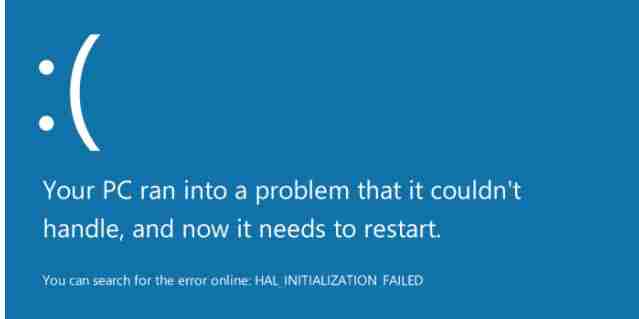
解决方案一:进入安全模式禁用独立显卡驱动
1、长按电源键强制关机;
2、重新开机;
3、重复上述步骤两次;
4、确认屏幕上是否出现“修复”界面,如有,点击“高级修复选项”;
5、点击“疑难解答”,再点“高级选项”,选择“启动设置”,最后点击“重启”;
6、系统重启后,按下“安全模式”对应的数字键4进入安全模式;
7、进入安全模式后,按下Win徽标键+X,选择“设备管理器”;
8、展开“显示适配器”,右击独立显卡(如AMD或NVIDIA)并选择禁用;
9、重启计算机;
10、若仍未解决问题,强制关机三次后进入WinRE,选择高级启动选项,尝试启动至低分辨率模式。
解决方案二:禁用网银驱动程序
在安全模式下,前往C:windowssystem32drivers目录,查找是否存在名为PECKP.sys的驱动程序。
如果发现该文件,将其重命名后重启电脑。
这款驱动程序实际上是网银助手键盘保护程序,常见于浦发银行、深圳农行、中国银行、中信银行、民生银行等机构。
解决方案三:关闭主板BIOS中的安全启动选项
重启电脑,进入BIOS设置;
进入BIOS的方法:重启电脑后不断按键盘右下角的“Del”键即可进入,笔记本用户通常使用“F2”键(如果F2无效可搜索相关教程);
定位到【 Secure Boot】选项,并将其关闭;
使用键盘方向键导航至【Security】菜单,通常在这里能找到SecureBoot选项;
当前状态为【Enabled】表示安全启动已开启,按下键盘【下箭头】切换到此选项;
再次使用方向键选择【Disabled】关闭SecureBoot,完成后按下【Enter】键确认,接着按【F10】键并确认保存设置。
常见问题三、升级Win10后频繁蓝屏并持续重启,导致无法正常使用新系统的解决措施:
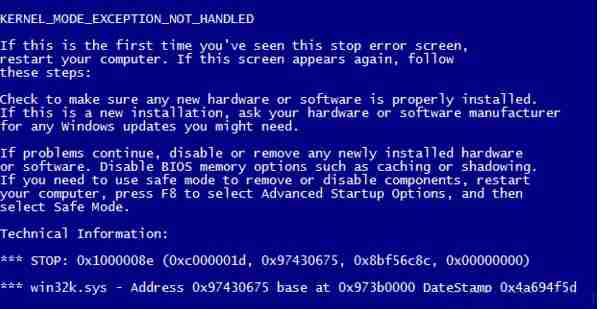
此类问题多因显卡驱动不兼容引起,解决办法包括【更新显卡驱动】,但如果当前显卡厂商尚未推出新的驱动程序,对于双显卡设备可以选择【禁用独立显卡】或【卸载显卡驱动】进行测试。
以上就是几种处理Windows10蓝屏问题的方法,遇到类似情况的朋友不妨一试!
好了,本文到此结束,带大家了解了《Win10老是蓝屏崩溃?保姆级修复教程来了!》,希望本文对你有所帮助!关注golang学习网公众号,给大家分享更多文章知识!
-
501 收藏
-
501 收藏
-
501 收藏
-
501 收藏
-
501 收藏
-
414 收藏
-
219 收藏
-
111 收藏
-
130 收藏
-
491 收藏
-
320 收藏
-
403 收藏
-
461 收藏
-
265 收藏
-
210 收藏
-
182 收藏
-
465 收藏
-

- 前端进阶之JavaScript设计模式
- 设计模式是开发人员在软件开发过程中面临一般问题时的解决方案,代表了最佳的实践。本课程的主打内容包括JS常见设计模式以及具体应用场景,打造一站式知识长龙服务,适合有JS基础的同学学习。
- 立即学习 543次学习
-

- GO语言核心编程课程
- 本课程采用真实案例,全面具体可落地,从理论到实践,一步一步将GO核心编程技术、编程思想、底层实现融会贯通,使学习者贴近时代脉搏,做IT互联网时代的弄潮儿。
- 立即学习 516次学习
-

- 简单聊聊mysql8与网络通信
- 如有问题加微信:Le-studyg;在课程中,我们将首先介绍MySQL8的新特性,包括性能优化、安全增强、新数据类型等,帮助学生快速熟悉MySQL8的最新功能。接着,我们将深入解析MySQL的网络通信机制,包括协议、连接管理、数据传输等,让
- 立即学习 500次学习
-

- JavaScript正则表达式基础与实战
- 在任何一门编程语言中,正则表达式,都是一项重要的知识,它提供了高效的字符串匹配与捕获机制,可以极大的简化程序设计。
- 立即学习 487次学习
-

- 从零制作响应式网站—Grid布局
- 本系列教程将展示从零制作一个假想的网络科技公司官网,分为导航,轮播,关于我们,成功案例,服务流程,团队介绍,数据部分,公司动态,底部信息等内容区块。网站整体采用CSSGrid布局,支持响应式,有流畅过渡和展现动画。
- 立即学习 485次学习
